- Autor Abigail Brown [email protected].
- Public 2024-01-31 08:36.
- Zadnja izmjena 2025-01-24 12:04.
Aplikacije za vektorsko crtanje linija poput Inkscape-a nisu toliko popularne kao mnogi uređivači slika zasnovanih na pikselima, kao što su Adobe Photoshop ili GIMP. Oni, međutim, mogu učiniti stvaranje nekih vrsta grafike mnogo lakšim od rada u uređivaču slika. Iz tog razloga, čak i ako više volite raditi s alatima zasnovanim na pikselima, ima smisla naučiti koristiti vektorsku aplikaciju.
Odaberite šta želite da izvezete
Možda se čini očiglednim da morate odabrati šta želite da izvezete, ali to je pitanje koje biste trebali postaviti jer Inkscape vam omogućava da izvezete sve nacrtane elemente u dokumentu, samo područje stranice, samo odabrani elementi, ili čak prilagođeno područje dokumenta.
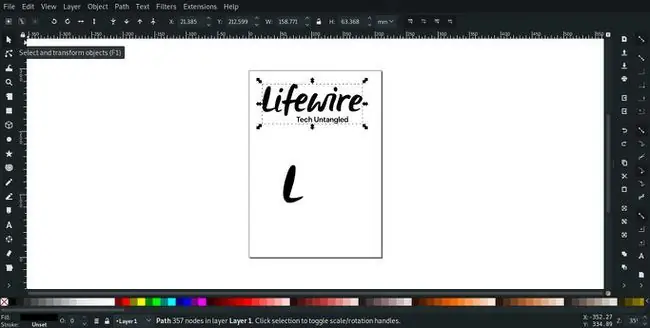
Ako želite da izvezete sve unutar dokumenta ili samo na stranici, možete nastaviti, ali ako ne želite sve izvesti, odaberite Select Tool u Alati paleta na lijevoj strani ekrana. Zatim odaberite element koji želite da izvezete. Ako želite da izvezete više od jednog elementa, držite tipku Shift i odaberite ostale elemente koje želite izvesti.

Izvozna oblast
Proces izvoza je prilično jednostavan, ali treba objasniti nekoliko stvari.
Za izvoz idite na File > Izvoz-p.webp" />.
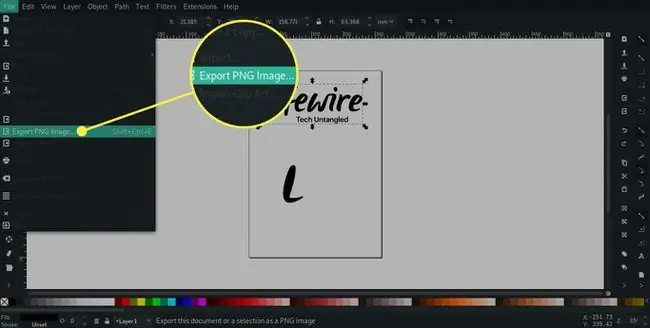
Podrazumevano, Crtež će biti odabran osim ako niste odabrali elemente, u kom slučaju će Izbor biti aktivan. Odabirom Page izvezićete samo područje stranice dokumenta. Postavka Custom je komplikovanija za korištenje jer morate navesti koordinate gornjeg lijevog i donjeg desnog ugla, ali vjerovatno će vam trebati ova opcija u nekoliko prilika.
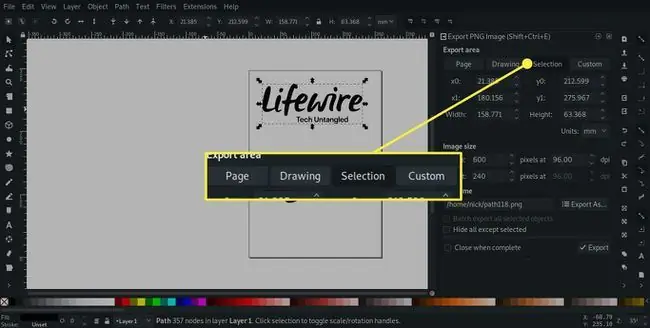
Veličina bitmape
Inkscape izvozi slike u-p.webp
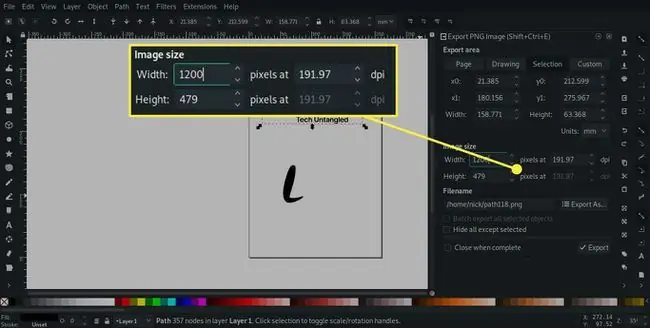
Polja širine i visine su povezana kako bi se ograničile proporcije izvezenog područja. Ako promijenite vrijednost jedne dimenzije, druga se automatski mijenja kako bi se zadržale proporcije.
Ako izvozite grafiku za korištenje u uređivaču slika zasnovanom na pikselima kao što je GIMP ili Paint. NET, možete zanemariti unos dpi jer je veličina piksela jedino što je bitno. Međutim, ako izvozite za ispis, morat ćete na odgovarajući način postaviti dpi. Za većinu kućnih desktop štampača, 150 dpi je dovoljno i pomaže u smanjenju veličine datoteke, ali za štampanje na komercijalnoj štampi obično je navedena rezolucija od 300 dpi.
Ime datoteke
Nakon što odaberete File > Izvezi-p.webp" />.
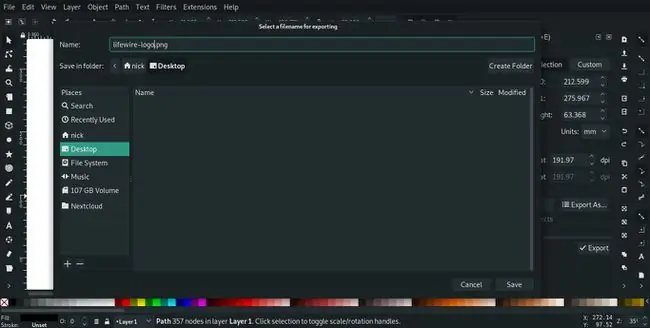
Polje za potvrdu Skupni izvoz je zasivljeno osim ako nemate više od jednog odabira u dokumentu. Ako jeste, možete označiti ovo polje i svaki odabir će biti izvezen kao zasebne-p.webp" />
Sakrij sve osim odabranog je zasivljen osim ako ne izvozite odabir. Ako izbor ima druge elemente unutar svoje granice, oni će također biti izvezeni osim ako ovo polje nije označeno.
Završite izvoz
Kada postavite sve opcije u dijaloškom okviru po želji, pritisnite Export da izvezete-p.webp" />.
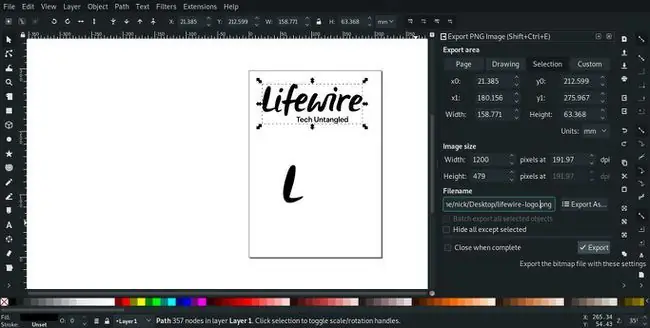
Dialog okvir se ne zatvara nakon što izvezete grafiku. Ostaje otvoren i to u početku može biti malo zbunjujuće, jer se može činiti da nije izvezao grafiku, ali ako provjerite mapu u koju spremate, trebali biste pronaći novu-p.webp






